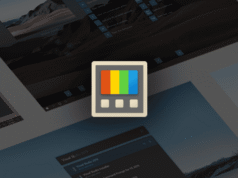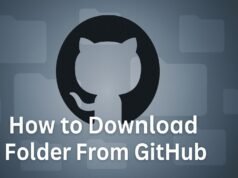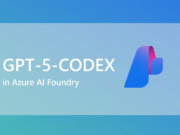Los lectores ayudan a ayudar a MSPWARAZER. Si ha comprado nuestros enlaces, podemos obtener la comisión.
Lea nuestra página de publicación para averiguar cómo puede ayudar al equipo editorial a leer más al equipo editorial
Buscar su contenedor de reciclaje en la ventana a veces puede tener ganas de buscar la aguja en la paja, especialmente si ha personalizado su escritorio o utilizando una versión separada de Windows. Esta guía proporciona nueve formas diferentes de detectar su contenedor de reciclaje, asegurando que pueda recuperar los archivos eliminados de manera rápida y fácil. Encontrará la solución aquí sin configurar su versión o escritorio de Windows. ¡Buceemos!
¿Dónde puedo encontrar mi contenedor de reciclaje?
Método 1: Icono de escritorio (sospechoso general)
La posición más común para el contenedor de reciclaje es en su escritorio. Busque un pequeño icono, generalmente un contenedor gris. Si está allí, simplemente haga doble clic para acceder a sus archivos eliminados recientemente.
Escriba el “contenedor de reciclaje” en la barra de búsqueda del menú de inicio de Windows. El ícono del contenedor de reciclaje debe estar presente en la parte superior de los resultados. Haga clic para abrirlo.
Método 3: Explorador de archivos Esta vista de PC (ruta clásica)
Abra el Explorador de archivos (generalmente presionando la tecla Windows + E). La vista “esta PC” verá el contenedor de reciclaje enumerada en su “dispositivo y unidad”.
Método 4: Vista de escritorio del explorador de archivos (algo diferente)
Abra el explorador de archivos y navegue al lugar “Desktop”. Reciclaje de reciclaje se puede enumerar aquí dependiendo de la configuración de su Windows.
Método 5: Uso de la barra de búsqueda (otra opción de búsqueda)
Haga clic en el icono de búsqueda en su barra de tareas (generalmente una lupa). Escriba el “contenedor de reciclaje” y seleccione el resultado.
Método 6: Haga clic en el escritorio (una gema oculta)
Haga clic en cualquier espacio vacío en su escritorio. Si el icono de reciclaje del contenedor está oculto, puede aparecer en el menú contextual.
Método 7: Uso del comando Ejecutar (una estrategia de usuario de poder)
Presione la tecla Windows + R para abrir el comando Ejecutar. Escriba “Explorer Shell :: RecyclibinFolder” y presione Entrar.
Método 8: La configuración de su escritorio se está probando (si todo lo demás falla)
Vaya a la configuración de su escritorio (generalmente se encuentra en la configuración de personalización). Compruebe si el icono de reciclaje del contenedor es capaz y visible. Si está oculto accidentalmente, es posible que deba reeabilizarlo.
Método 9: Uso de Cortana o Asistente de búsqueda (control de voz)
Si usa Cortana o Asistente de voz similar, intente decir “Abrir contenedor de reciclaje”.
Consejos para buscar su contenedor de reciclaje
- Verifique su configuración de visualización: Asegúrese de que sus íconos de escritorio sean visibles y ocultos.
- Reinicie su computadora: Un reinicio general a veces puede resolver minnotes de visualización.
- Verifique el malware: El software dañado a veces puede darse prisa o eliminar los íconos del sistema. Ejecute un escaneo de virus si sospecha.
Envuelva su búsqueda de contenedor de reciclaje
Esta guía ha proporcionado diferentes formas de identificar su contenedor de reciclaje faltante, cubriendo diferentes versiones de Windows y preferencias de los usuarios. Siguiendo estos métodos, puede acceder rápidamente a sus archivos eliminados y recuperarlos si es necesario.
Preguntas frecuentes
¿Dónde se encuentra el contenedor de reciclaje en mi computadora?
La posición del contenedor de reciclaje está determinada por la configuración de su sistema operativo. Esto generalmente aparecerá como icono en su escritorio, pero también se puede acceder buscando en el explorador de archivos o el menú Inicio.
¿Cómo recupero los archivos de Recycle Bin?
Para recuperar un archivo, abra el contenedor de reciclaje, identifique el archivo que desea recuperar, haga clic con el tiempo y seleccione “Recuperación”. El archivo se retirará a su ubicación original.
¿Por qué no puedo encontrar el contenedor de reciclaje en mi escritorio?
El ícono del contenedor de reciclaje puede estar oculto. Para asegurarse de que sea visible, puede verificar la configuración de su icono de escritorio o usar métodos alternativos como el explorador de archivos para acceder a él.
Si vacío el contenedor de reciclaje, ¿cuál sería?
Los archivos se eliminan permanentemente vaciando el contenedor de reciclaje, haciéndolos irracionales a través de la manera estándar. Tenga cuidado al vaciar el contenedor de reciclaje.
Edgar es un editor de tecnología con más de 10 años de experiencia, especialista en IA, tecnología emergente e innovación digital. Proporciona artículos claros y atractivos que simplifican problemas complejos, además de cubrir la protección y la privacidad de los lectores para ayudar a salvar su vida digital.